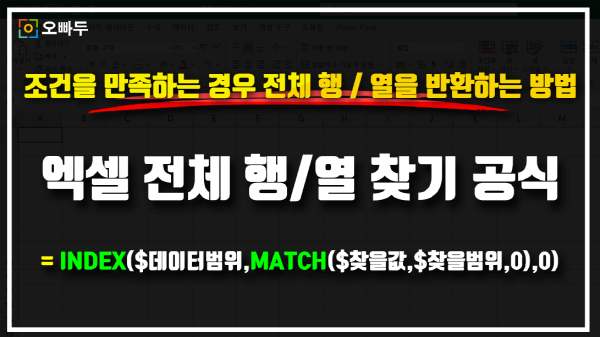엑셀 전체 행 열 찾기 공식
엑셀 전체 행 열 찾기 목차 바로가기
함수 공식
전체 행을 찾는 공식
=INDEX($데이터범위,MATCH($찾을값,$찾을범위,0),0)
'배열수식이므로 365 이전 버전에서는 Ctrl + Shift + Enter 로 입력합니다.
'배열수식이므로 365 이전 버전에서는 Ctrl + Shift + Enter 로 입력합니다.
전체 열을 찾는 공식
=INDEX($데이터범위,0,MATCH($찾을값,$찾을범위,0))
'배열수식이므로 365 이전 버전에서는 Ctrl + Shift + Enter 로 입력합니다.
'배열수식이므로 365 이전 버전에서는 Ctrl + Shift + Enter 로 입력합니다.
인수 설명
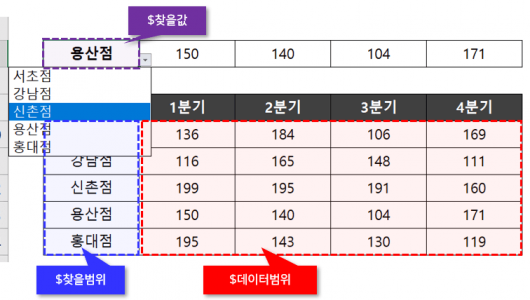
| 인수 | 설명 |
| $데이터범위 | 반환할 전체 행 또는 전체 열이 입력된 데이터 범위입니다. 배열 수식 입력 후 자동채우기 해야 되므로 절대참조로 입력합니다. |
| $찾을값 | 찾을 조건입니다. 절대참조로 입력합니다. |
| $찾을범위 | 조건이 입력된 범위입니다. 절대참조로 입력합니다. |
예제파일 다운로드
오빠두엑셀의 강의 예제파일은 여러분을 위해 자유롭게 제공하고 있습니다.
- [엑셀공식] 엑셀 전체 행 열 찾기 공식예제파일
호환성
운영체제 호환성 Windows 버전 모든 엑셀 버전에서 사용 가능합니다. Mac 버전 모든 엑셀 버전에서 사용 가능합니다. 사용된 기초 함수
엑셀 전체 행/열 반환 공식 알아보기
공식 설명
본 공식은 특정 조건을 만족하는 경우 범위의 전체 행 또는 전체 열을 반환하는 공식입니다. 배열 수식이므로 M365 이전버전 사용자는 Ctrl + Shift + Enter로 입력한 뒤, 반환하고자 하는 전체 행 또는 열의 넓이만큼 수식을 아래쪽/오른쪽으로 자동채우기 합니다.
이 공식을 활용하면 특정 조건을 만족하는 경우의 합계 등을 손쉽게 계산할 수 있습니다. 예를 들어, 지점명 범위에서 '강남점'인 경우에 1~4분기 매출 합계를 계산할 경우 수식을 아래와 같이 응용합니다.
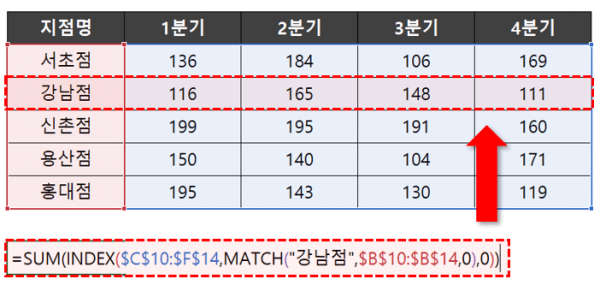
반환 된 전체 행/열의 합계나 평균을 구할 수도 있습니다. 이 외에도 다양한 방법으로 응용할 수 있으며, 특히 실무 보고서 중 피벗테이블 사용이 어려운 서식일 경우 이 공식을 활용하면 보다 쉽게 자동화 서식을 구현할 수 있습니다. (*단, 배열수식이므로 넓은 범위를 참조할 경우 파일 처리속도에 다소 영향을 줄 수 있습니다.)
공식의 동작원리
- MATCH 함수로 찾을값이 범위의 몇번째 위치하는지 순번을 반환합니다.
=MATCH("강남점",지점범위,0)
=2
'지점범위에서 강남점이 몇번째 위치하는지 순번을 반환합니다. - INDEX 함수로 범위 특정순번의 전체행/전체열을 반환합니다.
=INDEX(매출범위,MATCH("강남점",지점범위,0),0)
=INDEX(매출범위,2,0)
'INDEX 함수의 행 또는 열 참조번호로 0을 입력하면 전체 행 또는 전체 열을 반환합니다.
={116,165,148,111}
'매출범위의 2번째 행 모두를 배열로 반환합니다.
- MATCH 함수로 찾을값이 범위의 몇번째 위치하는지 순번을 반환합니다.